Cara menggunakan fitur Emoji di ponsel Galaxy Anda
AR Emoji di ponsel Galaxy adalah karakter virtual yang mirip dengan Anda. Buat emoji Anda sendiri dan kirimkan melalui pesan ke teman dan keluarga Anda. Ada banyak pilihan untuk mengambil foto dan video lucu dengan emoji. Ikuti panduan di bawah ini untuk membuat dan menggunakan emoji Anda sendiri.
Sebelum Anda mencoba rekomendasi di bawah ini, pastikan untuk memeriksa apakah perangkat lunak perangkat Anda dan aplikasi terkait telah diperbarui ke versi terbaru. Untuk memperbarui perangkat lunak perangkat seluler Anda, ikuti langkah-langkah berikut:
Langkah 1. Buka Pengaturan > Pembaruan perangkat lunak.
Langkah 2. Ketuk Unduh dan instal.
Langkah 3. Ikuti petunjuk di layar.
Membuat Emoji AR yang terlihat seperti Anda
AR adalah singkatan dari Augmented Reality, dan AR Emoji mengenali wajah Anda dan mengubahnya menjadi emoji versi kartun yang mirip dengan Anda. AR Emoji dapat dibuat di aplikasi AR Zone. Untuk membuat versi emoji diri Anda sendiri, ikuti langkah-langkah di bawah ini.
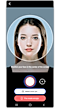

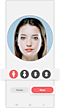

Catatan: Beberapa fitur mungkin tidak tersedia tergantung pada penyedia layanan atau model.
Menangkap gambar atau video dengan emoji
Buat foto dan video seru dengan emoji menggunakan berbagai mode foto.
Langkah 1. Buka aplikasi AR Zone dan ketuk AR Emoji Camera.
Langkah 2. Pilih emoji dan mode yang ingin Anda gunakan. Ketuk ikon emoji untuk mengambil gambar atau ketuk dan tahan ikon untuk merekam video.
Langkah 3. Anda dapat melihat dan membagikan gambar dan video yang telah Anda ambil atau rekam dengan emoji di aplikasi Galeri.

- SCENE: Emoji meniru ekspresi Anda. Anda juga dapat mengubah gambar latar belakang.
- MASK: Wajah emoji muncul di wajah Anda, sehingga terlihat seperti Anda sedang memakai topeng.
- MIRROR: Emoji meniru gerakan tubuh Anda.
- PLAY: Emoji bergerak di latar belakang.
Catatan: Mode yang tersedia di AR Emoji Camera dapat bervariasi tergantung pada emoji yang Anda pilih.
Buat stiker Anda sendiri dengan ekspresi dan tindakan emoji. Anda dapat mengirim pesan atau menggunakan stiker emoji di jejaring sosial. Ikuti langkah-langkah di bawah ini untuk membuat stiker emoji khusus dan menggunakannya dalam obrolan.
Membuat stiker Anda sendiri
Langkah 1. Buka aplikasi AR Zone dan ketuk Stiker AR Emoji.
Langkah 2. Ketuk Buat stiker khusus di bagian bawah layar.
Langkah 3. Edit stiker sesuai keinginan Anda, lalu ketuk Simpan. Anda dapat melihat stiker yang telah Anda buat dengan mengetuk Kustom.
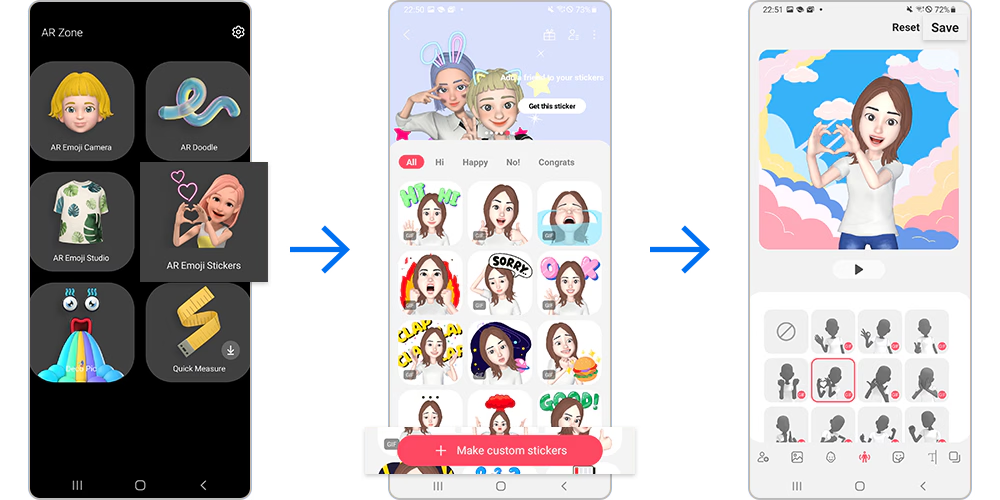
Menggunakan stiker emoji Anda dalam obrolan
Anda dapat menggunakan stiker emoji Anda selama percakapan melalui pesan atau di jejaring sosial. Langkah-langkah berikut adalah contoh penggunaan stiker emoji Anda di aplikasi Pesan.
Langkah 1. Saat menulis pesan di aplikasi Pesan, ketuk ikon Emoji.
Langkah 2. Pilih salah satu stiker emoji Anda. Stiker emoji akan dimasukkan.
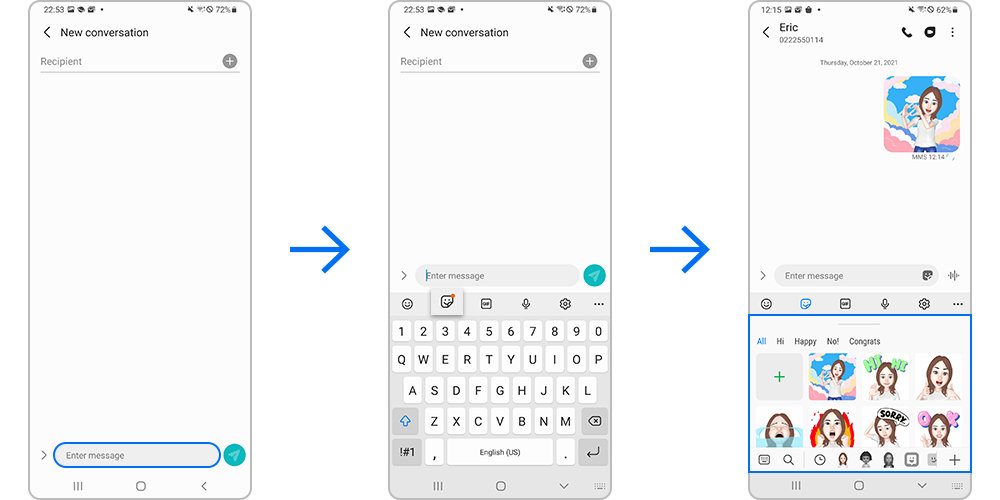
AR Emoji Studio memungkinkan untuk mengedit atau menghias emoji, seperti membuat pakaian dengan pola dan warna khusus untuk emoji Anda dan menjadikan emoji Anda dewasa atau anak-anak.
Anda dapat mengunduh yang baru dari Galaxy Store atau mendesain sendiri dari gambar atau pola yang telah dibuat sebelumnya dari galeri kami. Untuk menggunakan AR Emoji Studio,
Langkah 1. Buka aplikasi AR Zone dan ketuk AR Emoji Studio.
Langkah 2. Pilih emoji untuk diedit dan ketuk tombol Edit.
Langkah 3. Geser ke atas untuk melihat semua fitur penyesuaian.
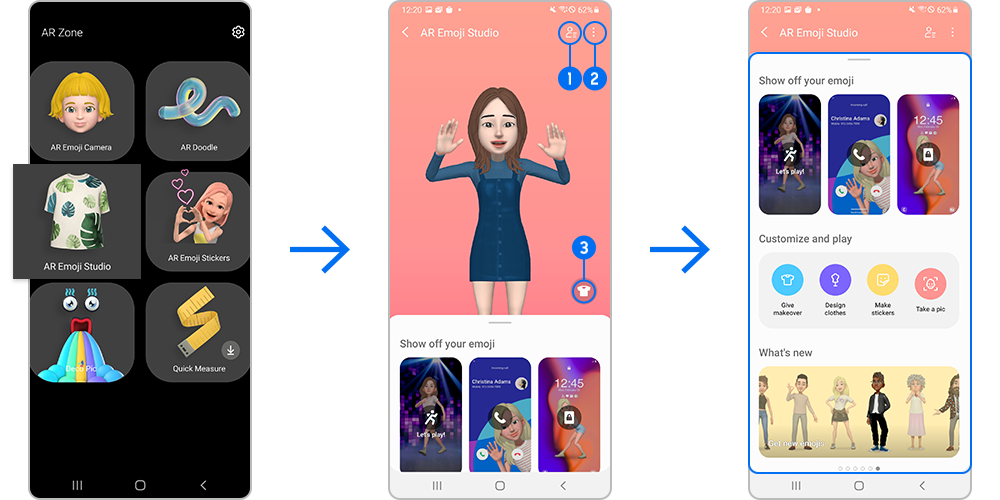
①Opsi lainnya ②Pilih emoji untuk diedit ③Edit emoji
Cara menghapus Emoji AR
Langkah 1. Ketuk ikon Pengaturan di kiri atas di AR Emoji Camera.
Langkah 2. Ketuk Kelola emoji.
Langkah 3. Pilih emoji dan ketuk Hapus.
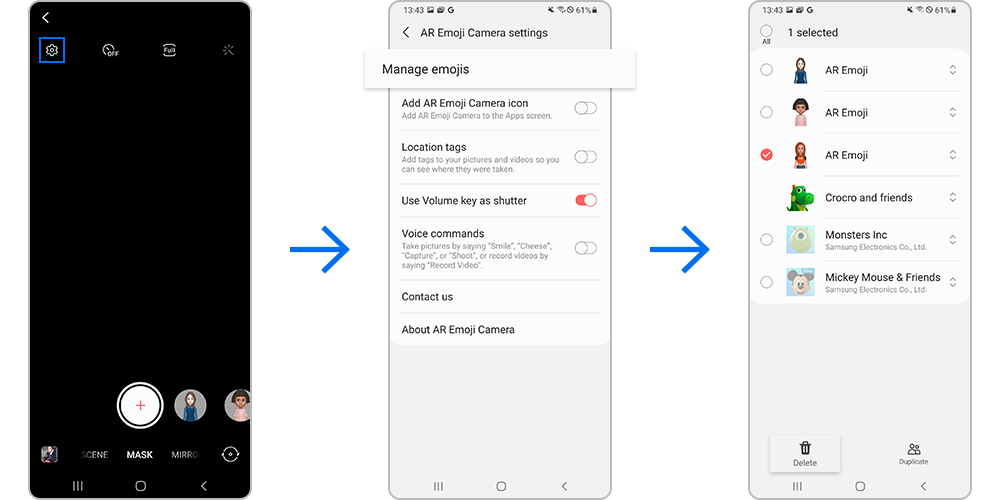
Cara menghapus stiker emoji
Langkah 1. Ketuk ikon Opsi lainnya (Tiga titik vertikal) di Stiker AR Emoji.
Langkah 2. Ketuk Hapus stiker.
Langkah 3. Pilih stiker emoji yang akan dihapus dan ketuk Hapus.
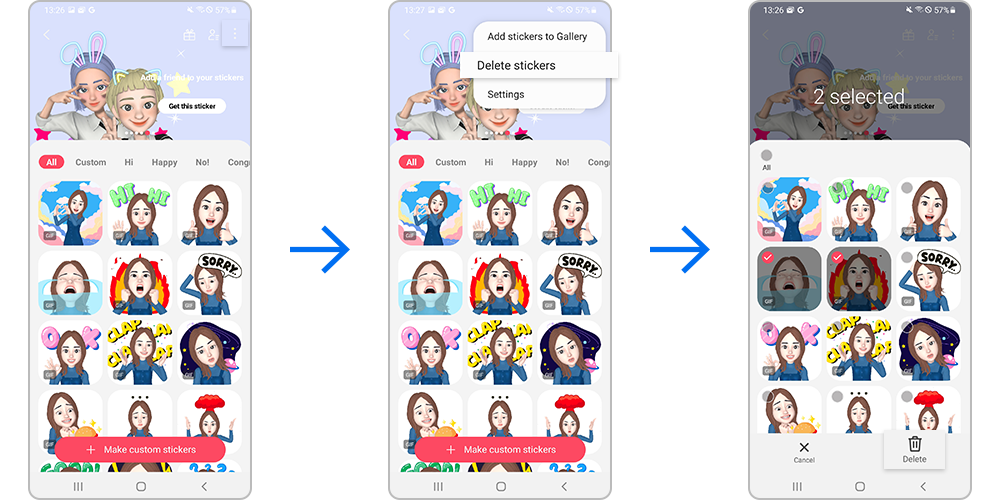
Catatan: Tangkapan layar dan menu perangkat dapat bervariasi tergantung pada model perangkat dan versi perangkat lunak.
Terima kasih atas tanggapan Anda
Mohon jawab semua pertanyaan.
RC01_Static Content










